通过Idea或命令将本地项目上传至git
一、Git创建仓库
1、登录Gitee账号,点击新建
2、填写如下相关信息,点击创建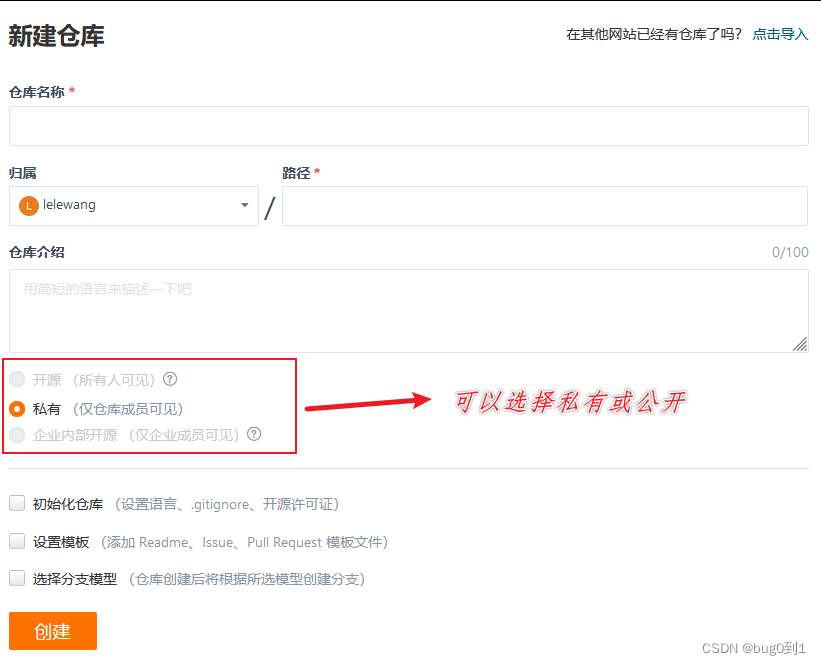
3、在此处可以复制项目链接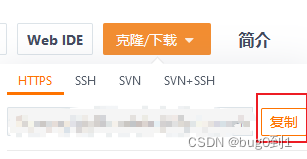
二、Idea配置和解绑git,提交项目
1、idea打开项目,操作如下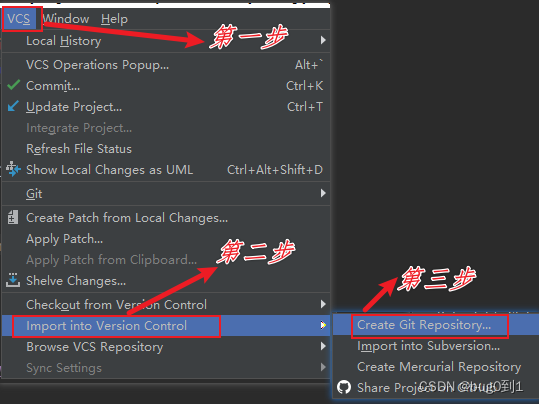
2、在弹框里选择要上传的项目,此时项目文件会变成红色
3、鼠标选中项目右键,依次点击”Git—>add”,此时项目文件会变成绿色。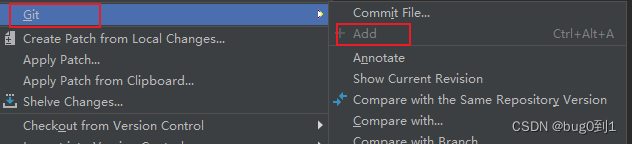
4、将项目提交到临时仓库,鼠标选中项目右键,依次点击”Git—>Commit”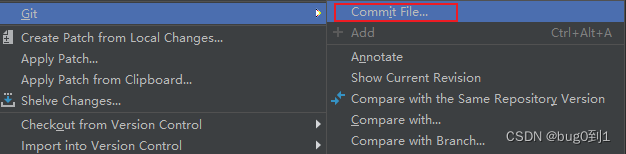
5、将项目push到仓库,鼠标选中项目右键,依次点击”Git—>push”,此时可能会弹框要求输入自己的git用户名和密码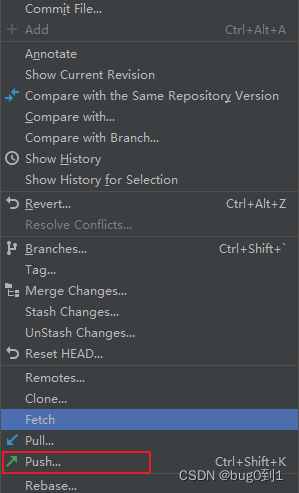
6、更新操作pull,或者点击idea右上角的蓝色斜向下箭头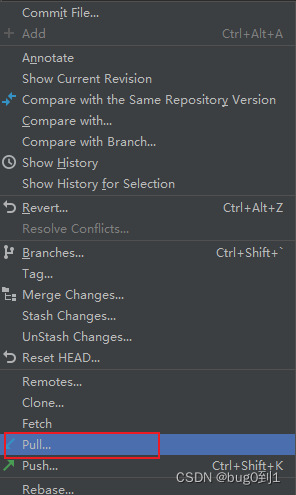
8、切换分支操作,idea右下角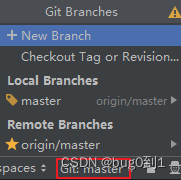
8、解除项目绑定的git,此时该项目中右上角的git图标会消失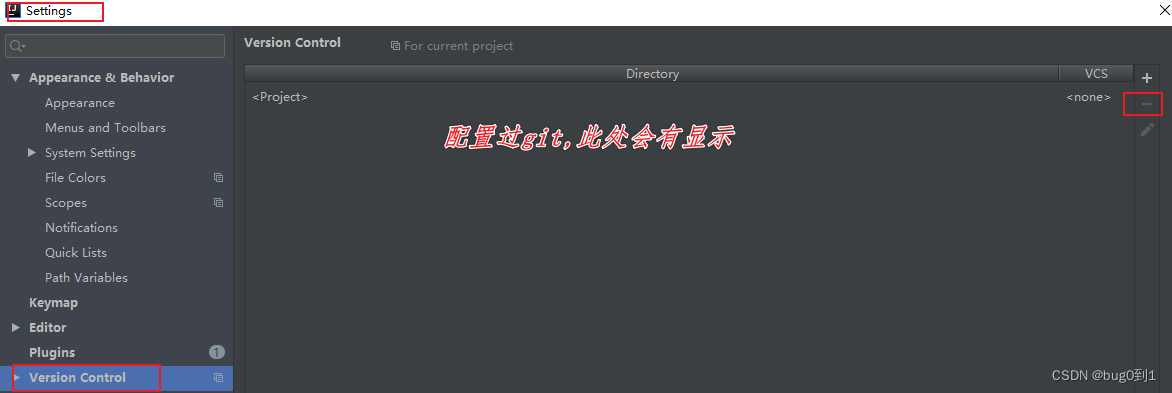
三、通过命令提交项目
1、新建文件夹,在文件夹中鼠标右键点击Git Bash Here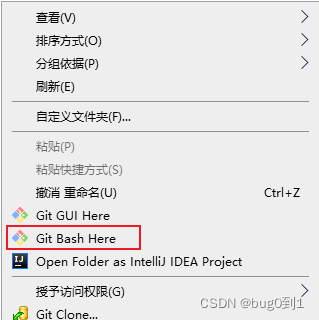
2、在弹出的命令窗口中输入输入git init,这个目录变成git可以管理的仓库,会出现一个.git文件夹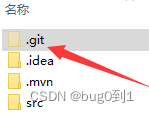
3、如果第二步不显示,操作此步,点击文件夹上方的工具栏;如显示,请忽略
3、绑定远程仓库
git remote add origin [远程仓库的具体地址]
4、添加文件到暂存区
git add .
5、将暂存区的文件提交至仓库中
git commit -m '本次的提交信息'
6、pull仓库
git pull origin master
或者
git pull origin master --allow-unrelated-histories
7、push将本地的分支版本上传到远程并合并
git push origin master
一个在学习的开发者,勿喷,欢迎交流
版权归原作者 bug0到1 所有, 如有侵权,请联系我们删除。